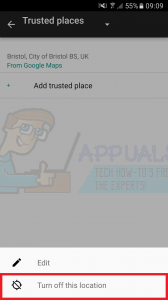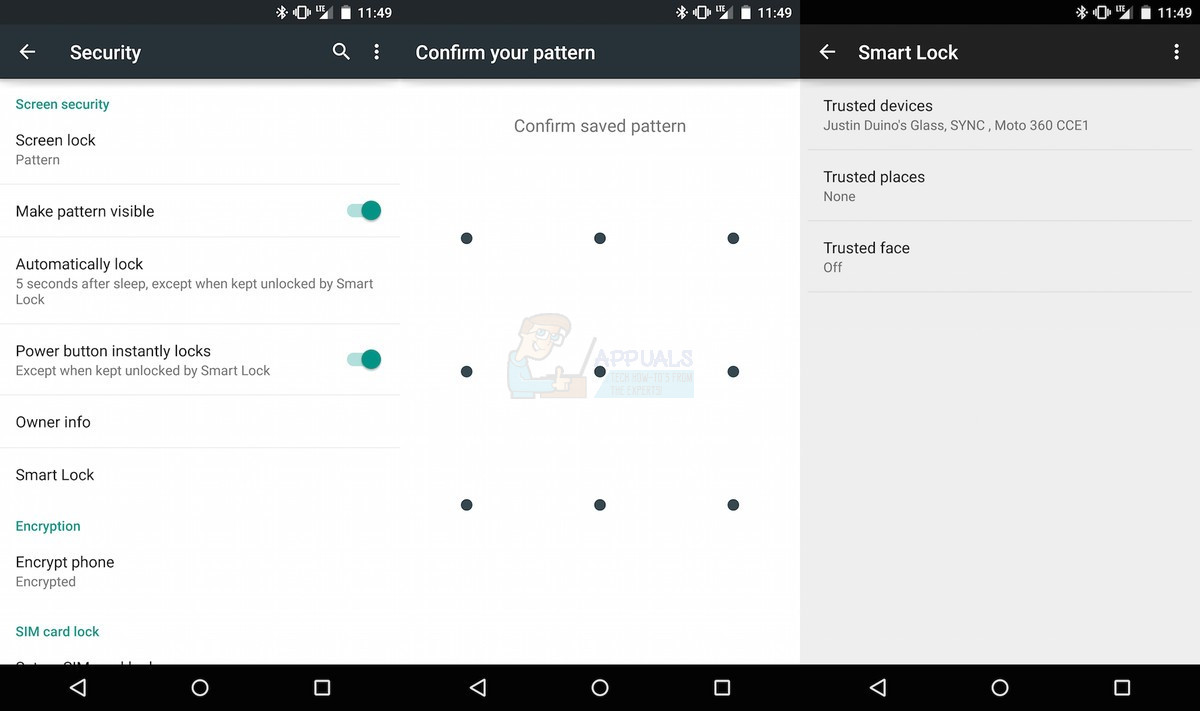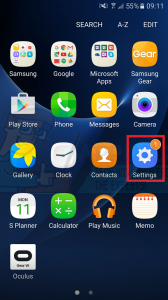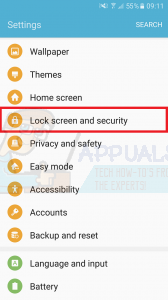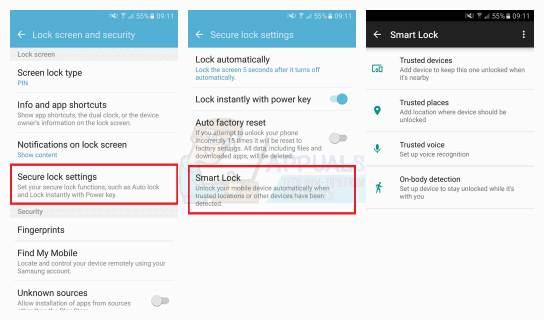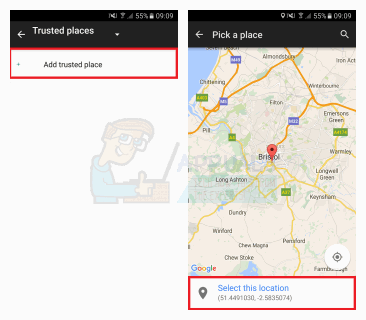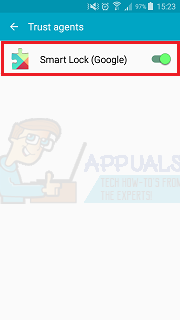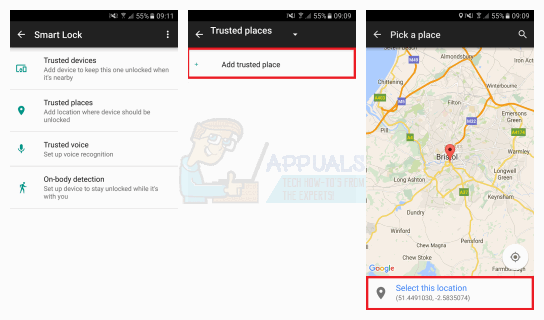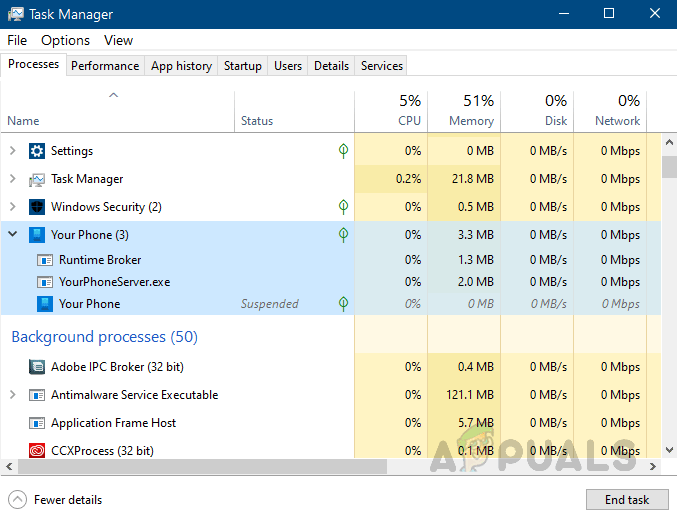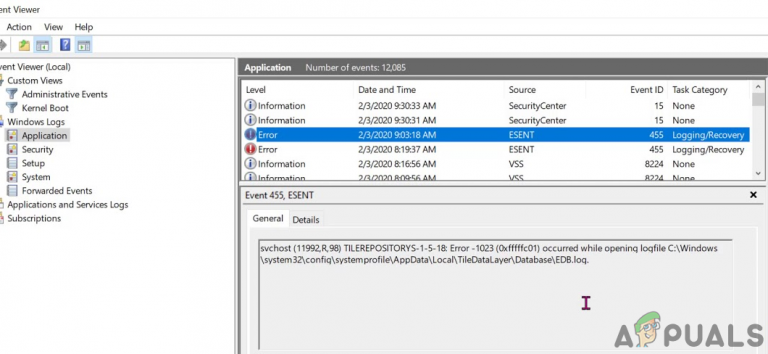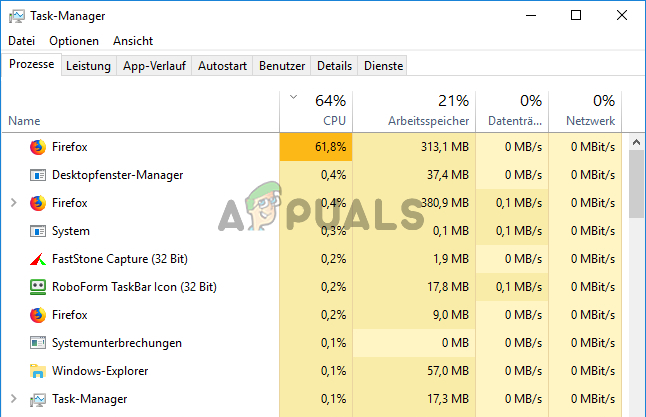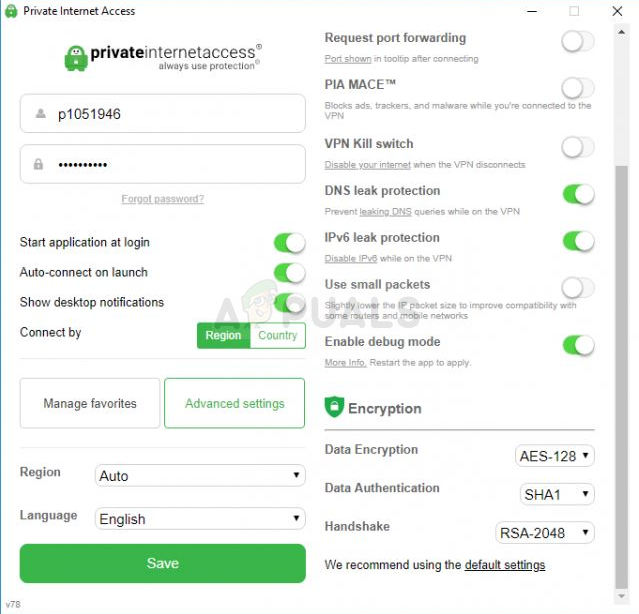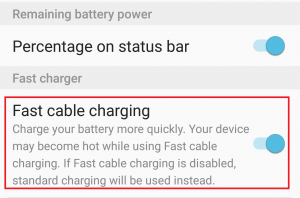So richten Sie vertrauenswürdige Orte für Smart Lock unter Android ein
Dieser Speicherort dieser Funktion variiert zwischen den Geräten und ist bei einigen möglicherweise nicht verfügbar. Beachten Sie auch, dass Ihr vertrauenswürdiger Standort nur eine Schätzung ist. Daher kann sich Ihr vertrauenswürdiger Standort bis zu einem Radius von 80 m von Ihrem festgelegten Standort erstrecken. In diesem Handbuch erfahren Sie, wie Sie Ihre Vertrauensorte so einstellen, dass Sie Ihr Gerät an bestimmten Orten entsperren können.
Methode 1: Einrichten vertrauenswürdiger Orte auf Lager Android
- Öffnen Sie die App Einstellungen Ihres Geräts.
- Unter dem persönlich Abschnitt, tippen Sie auf Sicherheit
- Unter Fortgeschrittene, Zapfhahn Vertrauensagenten und stellen Sie sicher, dass Smart Lock aktiviert.
- Geh zurück und tippe auf Smart Lock unter Gerätesicherheit.
- Geben Sie Ihre Anmeldeinformationen ein, wenn Sie dazu aufgefordert werden. Befolgen Sie die Anweisungen auf dem Bildschirm, um eine einzurichten, wenn Sie keine haben. Sie müssen es jederzeit eingeben, wenn Sie Ihre Smart Lock-Einstellungen ändern möchten.

- Tippen Sie in den Smart Lock-Optionen auf Vertrauenswürdige Orte. Zapfhahn Zuhause und dann Schalten Sie diesen Ort ein. Wenn Sie einen anderen Ort als Ihr Zuhause oder Ihre Arbeit festlegen möchten, können Sie auch einen benutzerdefinierten Ort festlegen, indem Sie auf tippen Fügen Sie einen vertrauenswürdigen Ort hinzu unter Benutzerdefinierte Orte.

Um einen vertrauenswürdigen Ort zu löschen, tippen Sie auf den Speicherort und anschließend auf Schalten Sie diesen Ort aus oder Bearbeiten> Papierkorb> Löschen.
Methode 2: Einrichten vertrauenswürdiger Orte auf der Samsung Touchwiz-Benutzeroberfläche
Diese Methode deckt Samsung-Geräte ab, auf denen Android 6.0 Marshmallow ausgeführt wird.
- Öffnen Sie die App-Schublade und starten Sie die App Einstellungen.

- Tippen Sie in den Einstellungen auf Bildschirm sperren und Sicherheit.

- Wählen Sichere Sperreinstellungen und dann Smart Lock. Eine Liste mit den Smart Lock-Optionen wird angezeigt. Zapfhahn Vertrauenswürdige Orte.

- Zapfhahn Vertrauenswürdigen Ort hinzufügen, Wählen Sie Ihren Standort auf der Karte und tippen Sie anschließend auf Wählen Sie diesen Ort.

Um einen vertrauenswürdigen Ort zu entfernen, wählen Sie den Ort aus und tippen Sie anschließend auf Diesen Ort ausschalten.
Die Schritte unterscheiden sich geringfügig auf Samsung-Geräten mit Android 5.0 Lollipop. Befolgen Sie diese Schritte, wenn Sie Lollipop ausführen.
- Von den Einstellungen gehen Sie zu Sicherheit> Vertrauensagenten und umschalten Smart Lock.

- Eine neue Option für Smart Lock wird jetzt im erweiterten Bereich der Sicherheitseinstellungen angezeigt. Zapfhahn Smart Lock.

- Geben Sie Ihre PIN oder Ihr Passwort ein, wenn Sie dazu aufgefordert werden. Sie müssen eine erstellen, wenn Sie keine haben.

- Zapfhahn Vertrauenswürdige Orte> Vertrauenswürdigen Ort hinzufügenWählen Sie Ihren Standort auf der Karte aus und tippen Sie anschließend auf Wählen Sie diesen Ort.

- Um einen vertrauenswürdigen Ort zu entfernen, wählen Sie den Ort aus und tippen Sie anschließend auf Schalten Sie diesen Ort aus oder Bearbeiten> Papierkorb> Löschen.